Hogyan jelentkezzen be rendszergazdaként Windows 10

Aktiválása a Rendszergazda fiók a parancssorból
Jelentkezzen be rendszergazdaként a parancssorból is, feltéve, hogy lesz megfigyelhető a következő nyilatkozatot:
- Jobb klikk a „Start” gombra, és válassza ki a „Command Prompt (Admin).
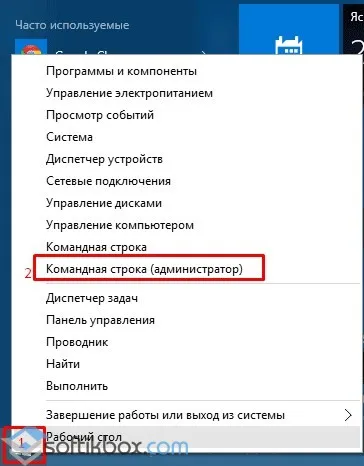
- Ha ön használ egy orosz nyelvű változata a rendszer, be a «net user administrator / active: yes». Abban az esetben, ha van az angol nyelvű változat, a parancs a következő lesz «net user administrator / active: yes».
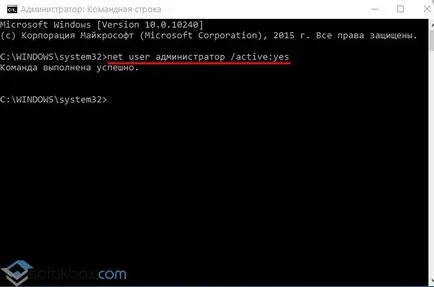
- Ezután kattintson a „Start” gombra, majd a felhasználó ikont. Bejárat lehetőségek jelennek meg. Nyomja meg a „Rendszergazda”.

- A szabványos kimeneti ablakban. Itt válassza ki a „Rendszergazda”.
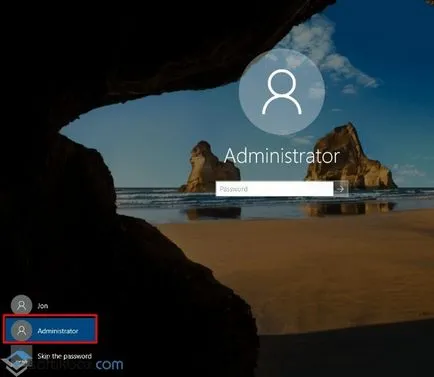
- A számítógép bekapcsoláskor nevű adminisztrátor. Miután a szükséges intézkedéseket, hogy ki a Rendszergazda fiók, akkor lehet kezdeni egy parancssort, és bevezette «net user administrator / active: nem» és a «net user administrator / active: nem» az angol nyelvű volt.
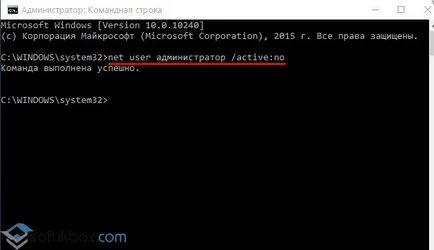
Így lehet gyorsan indul a Windows 10 rendszergazdaként, és végezze el a szükséges módosításokat.
Jelentkezzen be rendszergazdaként a Windows 10 és a szakasz PC Management
Bejelentkezés windose 10 rendszergazdai jogosultságokkal használja a „Számítógép-kezelés” részben. Ehhez kövesse az alábbi lépéseket:
- Kattintson a „Start” a keresési mezőbe, és adja meg a „Számítógép-kezelés”. Kattintson a keresési eredmény.
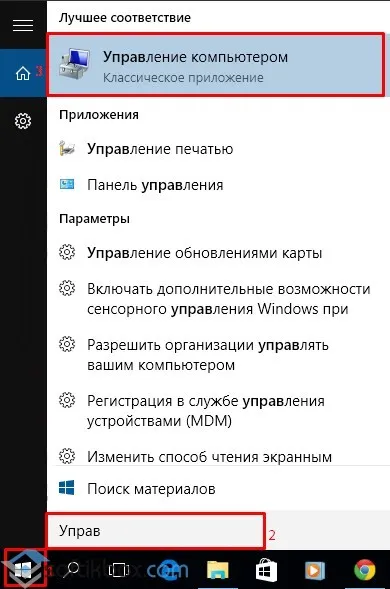
- Egy új ablak. Válassza ki a „Számítógép-kezelés”, „Eszközök”, „Helyi felhasználók”, „felhasználók”. Itt meg kell találni a lehetőséget „Administrator”. Ha duplán kattint a paraméter, megnyílik egy másik ablak. Vegye ki a jelölést a termék „fiók le van tiltva.”
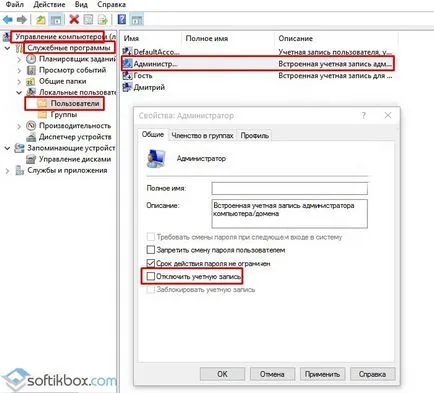
- A módosítások mentéséhez és a rendszer újraindításához, akkor jelentkezzen be a Windows 10, és kezeli.
Ha le szeretné tiltani a Rendszergazda fiók, akkor vissza kell térni az azonos szakaszra és visszaút visszaadta a csekket.
Adminisztrátor felvétel Aktiválás Számítógép konfigurációja
Bejelentkezés a Windows 10 adminisztrátori jogosultságokkal használja a szakasz „Számítógép konfigurációja”. Annak érdekében, hogy jelentkezzen be a fiókjába admin követnie kell ezeket a lépéseket:
- Hit «Win + R» és írja «gpedit.msc».
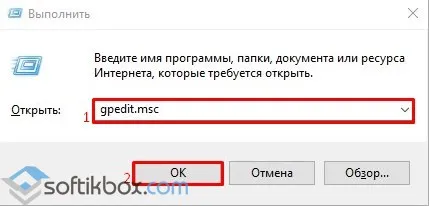
- Megnyitja a „Számítógép konfigurációja”. A menüben a bal (fa), hogy megtalálja a következő részeket: „Computer Configuration”, majd a „beállítása a Windows”, „Biztonsági beállítások”, „Local Policies”, majd a „Biztonsági beállítások”. A központi része az ablak, keresse meg és kattintson duplán az elemre, nyissa meg a „Fiók: Rendszergazda fiók állapota”. Kapcsolja be ezt az opciót.
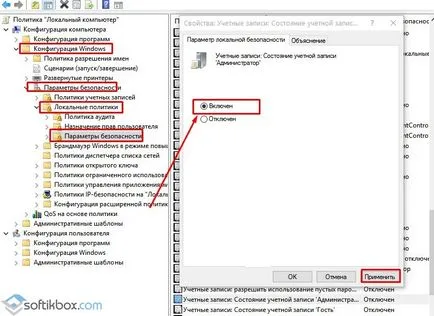
- Letiltása rendszergazda fiók lehet azonos módon, csak meg kell adni a „Disable”.
Fontos megjegyezni, hogy a gyakorlatban, akkor bármelyik jelenlegi módszerekkel. Ezek teljesen biztonságos, és így a kívánt hozzáférést a rendszer mappákat.